在Word中,怎样将文本突出显示颜色设置为白色?
1、在Word文档中,可以看到在“文本突出显示颜色”列表中只有黄色、绿色、蓝色等15种颜色,并没有白色。首先我们对某处文本随意设置一种突出显示颜色,比如黄色,如下图所示:

2、然后单击左上角的【文件】,选择【另存为】,打开“另存为”对话框(快捷键 F12)。

3、在“保存类型”下拉框中选择【Word XML 文档 (*.xml)】,单击【保存】按钮,将Word文档另存为xml格式。

4、右键单击保存的xml文件,选择【打开方式】-【记事本】,使用记事本打开这个xml文件。

5、按快捷键 Ctrl+F ,打开“查找”对话框,然后输入“highlight”,单击【查找下一个】按钮。

6、在查找到的结果中,后面引号中是 yellow ,就是刚才设置的黄色,现在我们将他改成“white”(白色),如下图所示:

7、将修改好的记事本文件保存一下,再使用Word打开修改后的xml文件。

8、打开之后可以看到原来设置为黄色的文本突出显示已经变成白色了。若要对文档中其他文本也设置为白色突出显示,可以借助“格式刷”来实现,如下图所示:

9、最后单击【文件】-【另存为】,选择“保存类型”为【Word 文档 (*.docx)】,单击【保存】按钮,将文档再另存为docx格式即可。
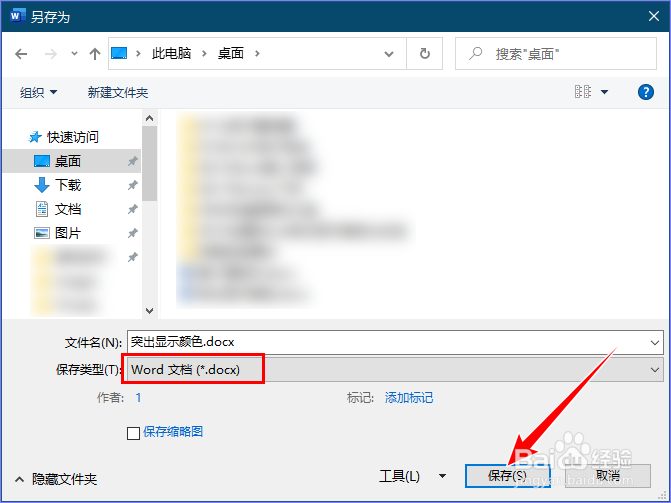
10、除了“文本突出显示颜色”,我们还可以设置“底纹”,在表面效果上两者差不多,且底纹颜色更多,如下图所示:

11、但是“文本突出显示颜色”可以直接查找到,在“查找和替换”对话框中单击【格式】,选择【突出显示】,即可查找到设置为突出显示的文本,而“底纹”不能被查找到,如下图所示:
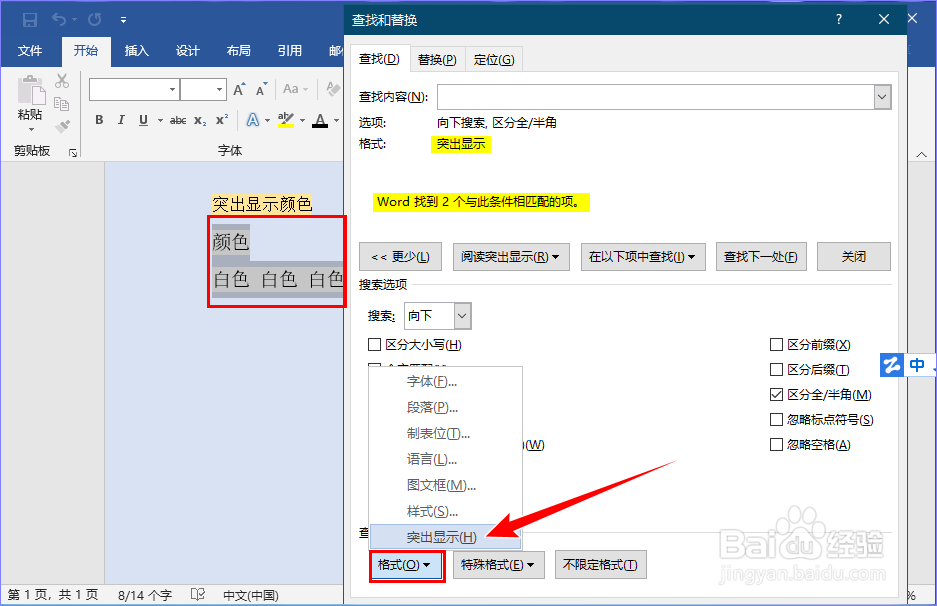
声明:本网站引用、摘录或转载内容仅供网站访问者交流或参考,不代表本站立场,如存在版权或非法内容,请联系站长删除,联系邮箱:site.kefu@qq.com。
阅读量:57
阅读量:116
阅读量:79
阅读量:181
阅读量:187